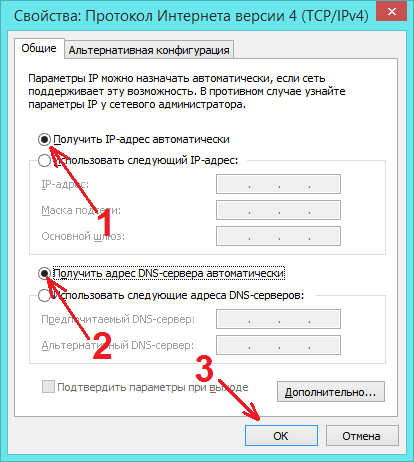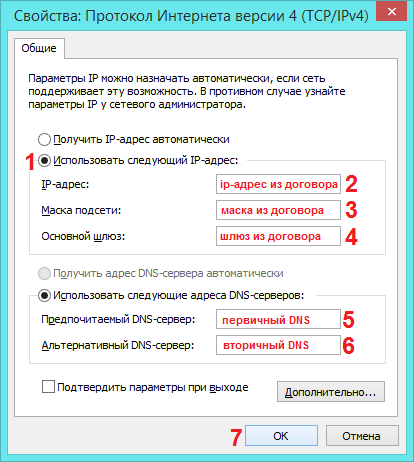Общая информация:
Тип подключения:
Для физических лиц: dynamic ip
Для юридических лиц: static ip
Адреса DNS серверов:
Первичный: 217.113.115.150
Вторичный: 217.113.114.100
Сети ИнфоЛада:
Тольятти:
217.113.112.0/20 (217.113.112.1 – 217.113.127.255)
81.23.176.0/20 (81.23.176.1 – 81.23.191.255)
178.163.0.0/17 (178.163.0.0 – 178.163.127.255)
185.134.36.0/22 (185.134.36.0 – 185.34.39.255)
Самара:
217.79.16.0/20 (217.79.16.0 – 217.79.31.255)
185.134.148.0/22 (185.134.148.0 – 185.134.151.255)
Блокируемые порты:
53, 139, 135, 445
Для настройки роутера посмотрите наши инструкции.
Для настройки подключения напрямую без роутера необходимо произвести настройки сетевого адаптера компьютера.
Произведём настройки сетевого адаптера на компьютере на примере Windows 8-10:
- Заходим в меню “Пуск” и сразу же начинаем набирать на клавиатуре Панель управления.
- Отобразится панель поиска, в котором нужно выбрать соответствующий пункт.
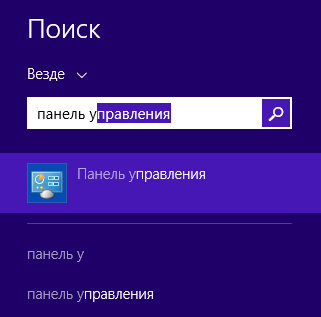
В панели управления, сверху, находим пункт “Просмотр”, в котором нужно переключить вид отображения значков с “Категория” на “Крупные значки”
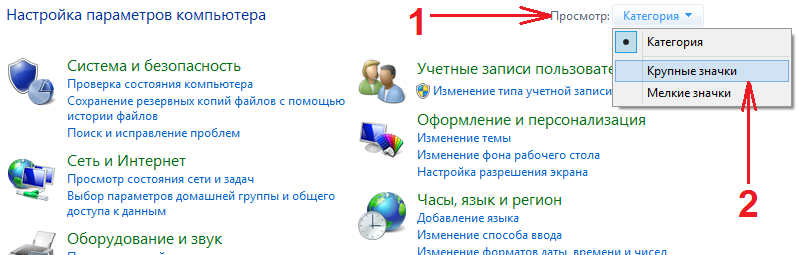
Далее необходимо найти ярлык “Центр управления сетями и общим доступом” и открыть его двойным кликом.
![]()
В окне центра управления сетями, с правой стороны находим пункт “Изменение параметров адаптера”.
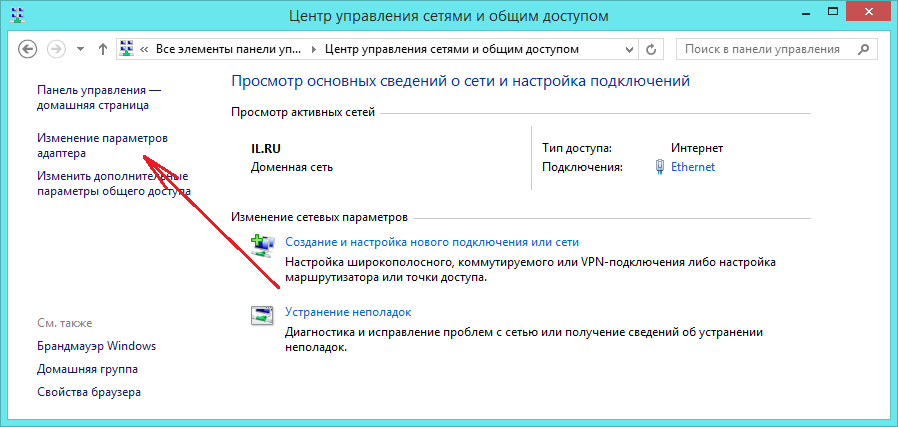
В открывшемся окне находим ярлык “подключение по локальной сети” либо “Ethernet”, нажимаем на него правой кнопкой мыши и выбираем “свойства”.
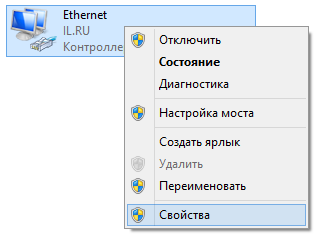
В окне свойств необходимо найти строчку “Протокол интернета версии 4 (TCP/IPv4)”, выделяем её кликом левой кнопкой мыши, после чего нажимаем чуть ниже кнопку “Свойства”.
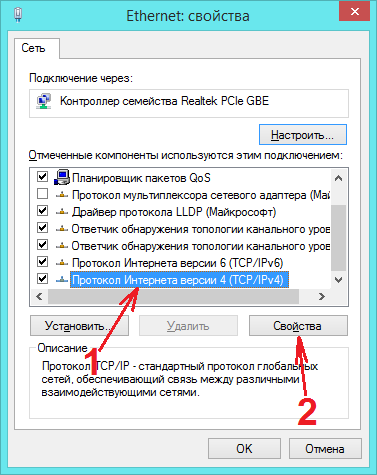
Далее настройки для абонентов “Физических лиц” и “Юридических лиц” различаются: